Per configurare la rete nei propri Cloud Server Linux, occorre fornire di un proprio indirizzo IP privato la scheda di rete collegata al
Virtual Switch. Per fare questo su Sistemi Operativi Linux occorre
collegarsi al Cloud Server tramite SSH oppure
tramite Console di Ripristino. Su Linux inoltre è possibile configurare la scheda di rete sia temporaneamente (fino al prossimo reboot), sia in modo permanente.
Per configurare la scheda in modo temporaneo, a scopo diagnostico oppure per verificarne o testarne la funzionalità, procedere come segue:
- Lanciare il comando
ifconfig così composto:
ifconfig <interface> <ip_address> netmask <netmask>
dove nell'ordine:
<interface> è la scheda che si vuole configurare (eth0 eth1 eth2);
<ip_address> è l'indirizzo IP privato che si vuole configurare;
<netmask> è la subnet mask che si vuole usare.
Es. lanciando ifconfig eth2 95.110.153.24 netmask 255.255.255.0 si configurerà la scheda "eth2" con l'IP "95.110.153.24" e subnet mask "255.255.255.0"
- Lanciare il comando:
ifconfig <interface>
per verificare che sia stata configurata correttamente la scheda (es. ifconfig eth2 per verificare la nuova impostazione sulla scheda eth2)
Per configurare l'interfaccia di rete in modo permanente, procedere come di seguito:
CentOS 5.x - CentOS 6.x
- Lanciare il comando:
system-config-network
- Nell'interfaccia grafica, spostandosi con le frecce e il <Tab> portarsi su
Device Configuration e premere "Invio".
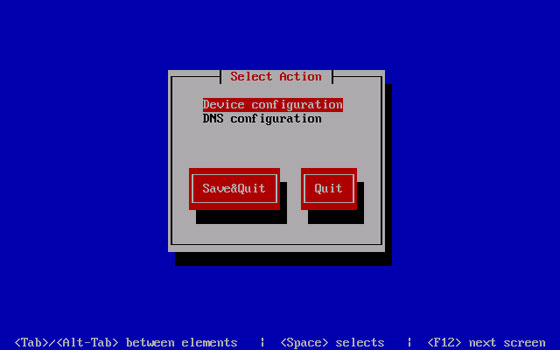
- Si aprirà l'elenco delle interfaccia di rete presenti: portarsi sopra la scheda che abbiamo precedentemente associato e battere "Invio".
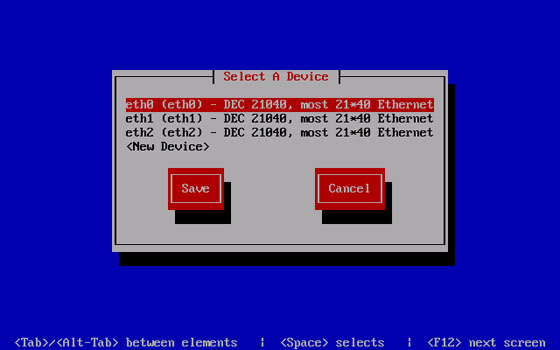
- Configurare i valori relativi all'IP nei rispettivi campi e quindi confermare con "OK", Salvare (Save) nelle successive schermate e uscire (Quit).
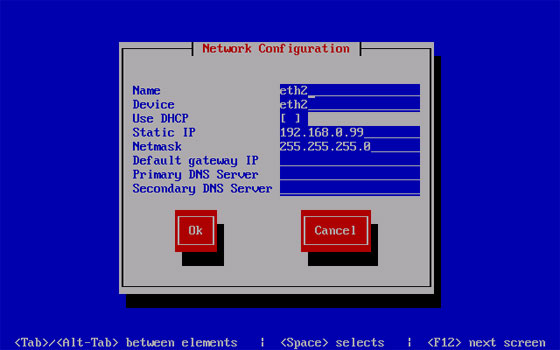
CentOS 6.x - Metodo alternativo
- Lanciare il comando:
nano /etc/sysconfig/network-scripts/ifcfg-eth0
per editare il file di configurazione per l'interfaccia di rete eth0 (se si vuole editare le altre interfacce è sufficiente sostituire eth0 con eth1 o eth2)
- Editate il file inserendo i dati dell'indirizzo IP privato per la scheda di rete che si vuole configurare. Si ricorda che per spostarsi all'interno del file di testo si possono usare le frecce e per inserire il nuovo testo basta aggiungerlo di seguito alle righe esistenti (nell'esempio si sta configurando la scheda di rete eth0 con l'IP privato 192.168.0.99 con netmask 255.255.255.0)
DEVICE=eth0
NM_CONTROLLED=no
ONBOOT=yes
TYPE=Ethernet
DEFROUTE=yes
IPV4_FAILURE_FATAL=yes
IPV6INIT=no
NAME="System eth0"
BOOTPROTO=none
IPADDR=192.168.0.99
NETMASK=255.255.255.0
- Una volta terminato l'inserimento dei dati premere "CTRL+O" per salvare le modifiche e successivamente "CTRL+X" per uscire dall'editor.
- Si ricorda che nell'impostare una rete privata è opportuno anche controllare ed eventualmente impostare l'IP del gateway lanciando da riga di comando:
nano /etc/sysconfig/network
- Per rendere immediatamente operativi i cambiamenti effettuati è sufficiente lanciare:
/etc/init.d/network restart
Per l'assegnazione dell'indirizzamento IP esistono delle regole cui è consigliato attenersi per non far sorgere problemi. Per dettagli vedi Indirizzo IP privato.
Ripetere l'operazione sopra descritta per tutti i Cloud Server facenti parte della rete che si sta configurando. Si ricorda che l'IP scelto per ogni Cloud Server della propria rete deve essere necessariamente univoco, altrimenti si genera un conflitto di IP che impedisce la comunicazione tra i Cloud Server tramite la rete privata.